Xbox One のサインインを修正する方法
公開: 2022-09-15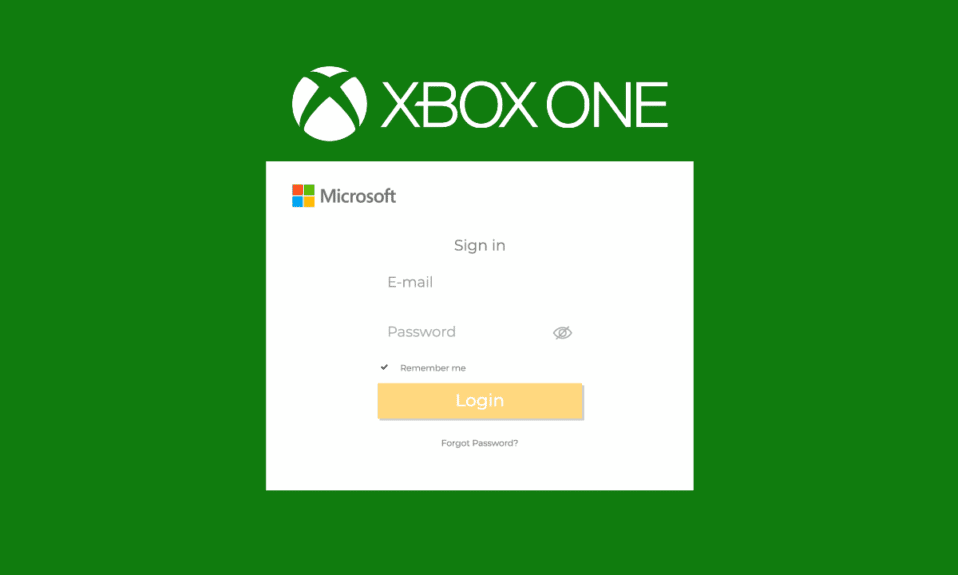
Xbox はすべての国でゲームで非常に有名です。 人々は、その新機能と無料利用枠サービスを楽しんでいます。 誰もが自分のアカウントでデータとゲームが安全であることを好みます. この記事では、携帯電話から Xbox にサインインする方法と、問題が発生したときに Xbox アカウントを修正する方法について説明します。 ここでは、Xbox One をハード リセットする方法についても説明します。 次の手順とヒントに従って、先に進み、Xbox を最大限に活用してください。
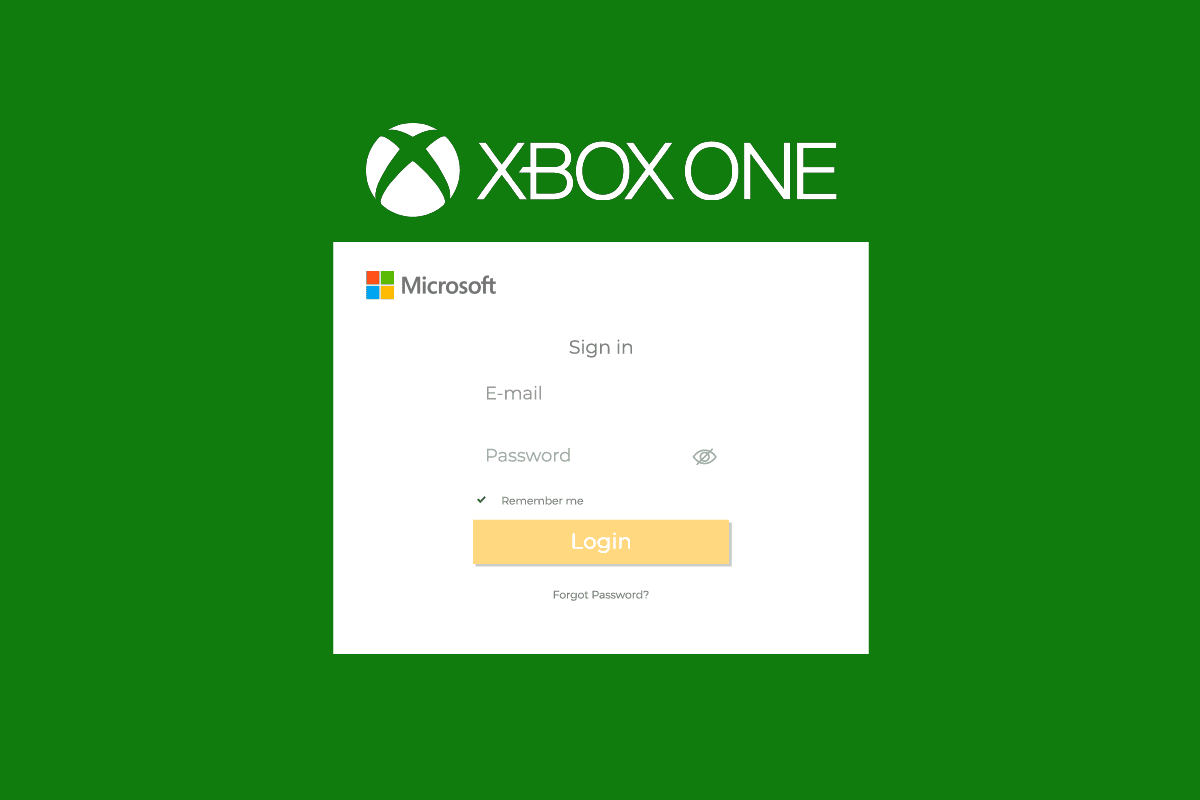
コンテンツ
- Xbox One のサインインを修正する方法
- 携帯電話から Xbox にサインインできますか?
- Xbox へのサインインは無料ですか?
- Xbox がサインインと言い続けるのはなぜですか?
- Xbox One でサインインできないのはなぜですか?
- Xbox One のサインインを修正するにはどうすればよいですか?
- Xbox アカウントを修正するにはどうすればよいですか?
- Xbox One でオンラインになるにはどうすればよいですか?
- Xbox One をハード リセットするにはどうすればよいですか?
- Microsoft アカウントにサインインするにはどうすればよいですか?
- Microsoft アカウント名とパスワードを確認するにはどうすればよいですか?
- Microsoft アカウントにサインインできないのはなぜですか?
Xbox One のサインインを修正する方法
読み続けて、Xbox サインインの問題を詳細に修正する方法を示す手順を見つけてください。
携帯電話から Xbox にサインインできますか?
はい、スマートフォンから Xbox に簡単にサインインできます。 Xbox モバイル アプリの場合、 Microsoft アカウントでサインインする必要があります。 アカウントは、アプリの機能にアクセスするためにコンソールで使用するものである必要があります。
Xbox へのサインインは無料ですか?
はい、まだアカウントを持っていない場合、Xbox へのサインインは無料です。 Xbox アカウントを無料で作成して、Xbox 本体、モバイル アプリ、Windows PC でゲームをプレイしたり、他の機能にアクセスしたりできます。
Xbox がサインインと言い続けるのはなぜですか?
以下は、Xbox が繰り返しサインインするように指示する理由の一部です。
- サインイン中のアカウント認証情報が正しくありません
- IP アドレス認証に関する問題
- インターネットルーターを再起動するたびに、新しく割り当てられた IP アドレスが動的に割り当てられます
- Xbox アプリが古いため、スマートフォンから Xbox にサインインできません
Xbox One でサインインできないのはなぜですか?
この問題は、アカウントの資格情報が正しくないか、IP アドレスに問題があるために発生している可能性があります。 コンソールに問題がある可能性もあります。 これらの考えられるエラーを修正してから、もう一度サインインしてください。
Xbox One のサインインを修正するにはどうすればよいですか?
上記で説明したように、Xbox がサインインを求め続ける理由はたくさんあります。Xbox One がサインアウトし続けるのを修正する方法に関するガイドに記載されている方法に従って、この問題を解決できます。 上記の方法は、Xbox 本体でこの繰り返し発生する問題を解決するのに役立ちます。
![ここで、[コンソールの再起動] | [コンソールの再起動] をクリックします。 Xbox One のサインインを修正する方法](/uploads/article/5734/TEIpY7mMr1FVbsMG.png)
また読む:Xbox Oneゲームの招待が機能しない問題を修正
Xbox アカウントを修正するにはどうすればよいですか?
以下は、コンソールでXbox アカウントを削除して再度追加し、Xbox アカウントのサインインの問題を解決する方法です。 それを行う方法の手順を見てみましょう。
1. Xbox コントローラーのXbox ボタンを押して、ホームメニューを開きます。
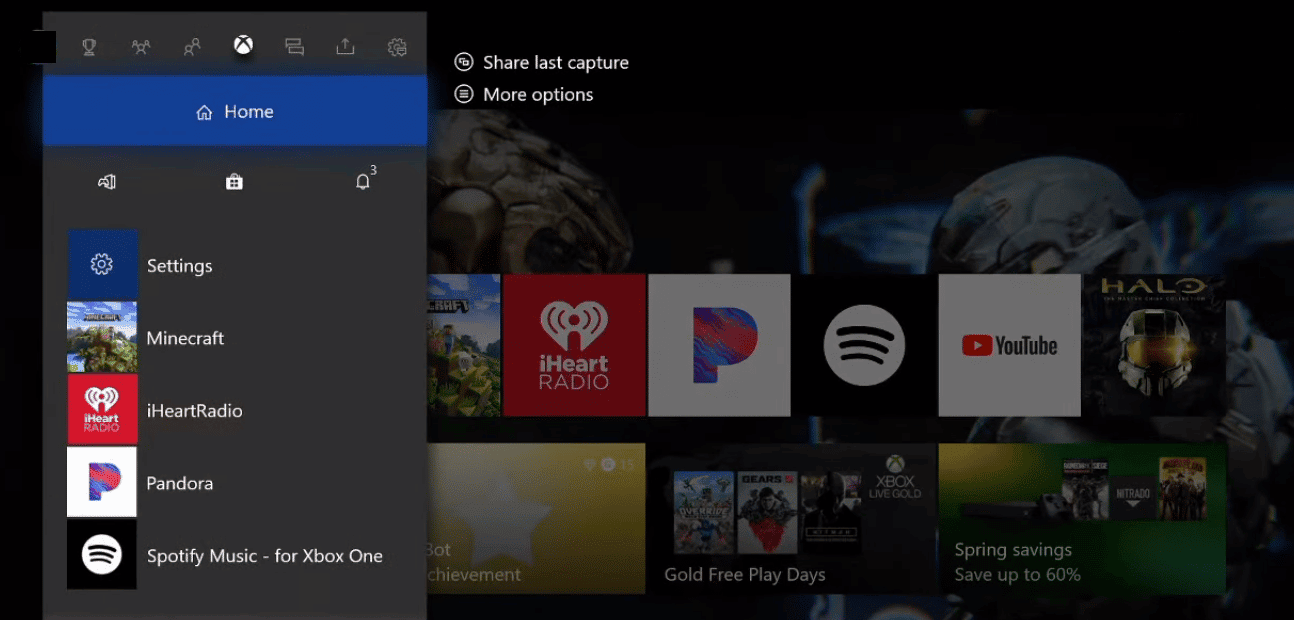
2. [設定]を選択します。
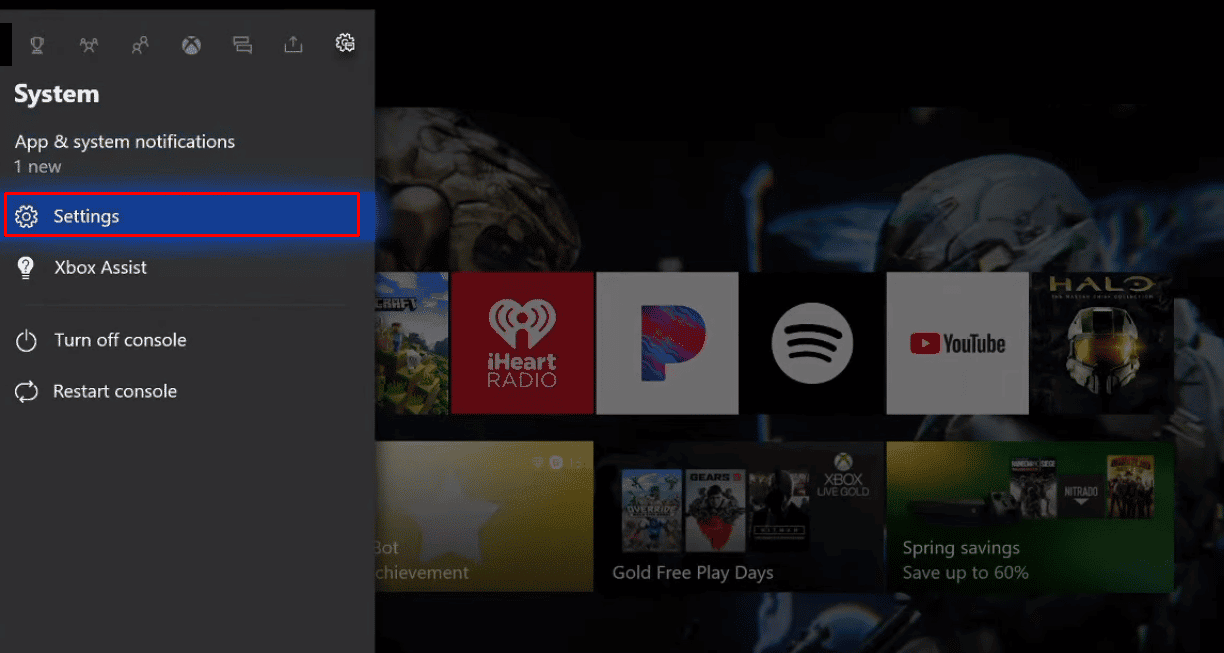
3. 次に、[設定] メニューで [アカウント]を選択します。
4. 以下で強調表示されている [アカウントの削除] オプションを選択します。
![[アカウント] を選択し、[アカウントの削除] を選択します](/uploads/article/5734/JWo2VgYKYFHLAtzm.png)
5. 削除するプロファイルを選択し、[削除] オプションを選択します。 これにより、Xbox 本体から Xbox アカウントが削除されます。
![削除する目的のプロファイルを選択し、[削除] オプションを選択します。 Xbox One のサインインを修正する方法](/uploads/article/5734/5Qehr9RJ7Yz7YxRu.png)
6. コントローラーのXbox ボタンを押して、もう一度ガイドにアクセスします。
7. [サインイン] タブから [追加と管理] をクリックします。
8. 以下に示すように、[新規追加] オプションを選択します。
![スクロールして [サインイン] タブを選択し、[Xbox で新規追加] をクリックします。 Xbox エラーコード 0x8b0500b6 を修正](/uploads/article/5734/iP4QwsDHcXbLdPjG.png)
9. Microsoft アカウントのログイン情報を入力し、 Enterをクリックします。
10. Microsoft サービス契約とプライバシーに関する声明を読み、同意します。
11. 画面に表示される指示に従ってサインインとセキュリティの設定をカスタマイズし、Xbox アカウントに再度サインインします。
これは、Xbox One サインインを修正する方法です。
また読む:Xboxアカウントを削除する方法
Xbox One でオンラインになるにはどうすればよいですか?
次の手順を使用して、Xbox をワイヤレス インターネットに接続してオンラインにすることができます。
1. Xbox で、 [プロフィールとシステム] > [設定]に移動します。
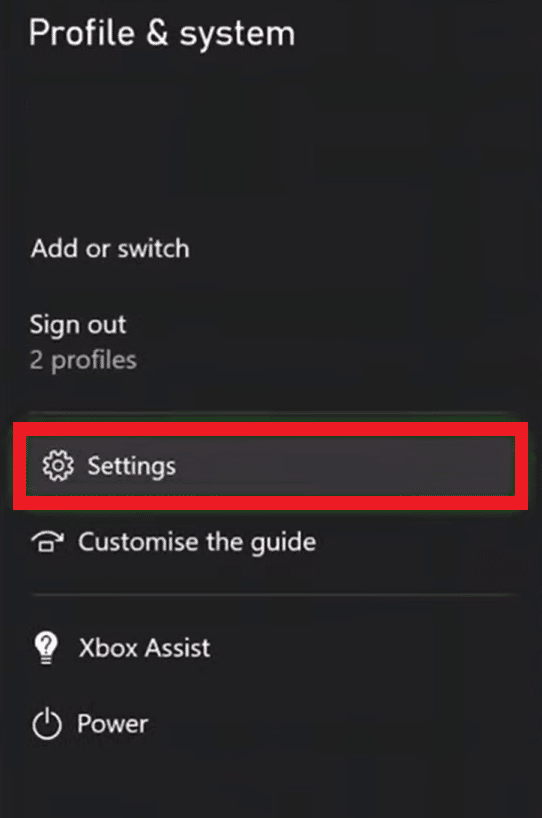

2. [全般] タブで、[ネットワーク設定] を選択します。
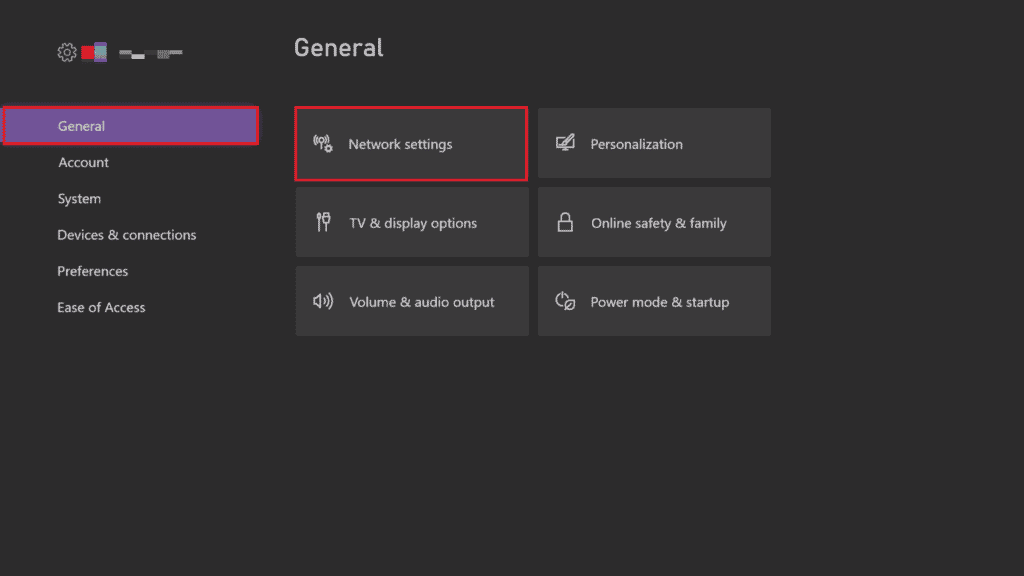
3. [ワイヤレス ネットワークのセットアップ] を選択します。
![[ワイヤレス ネットワークのセットアップ] を選択します。 Xbox One のサインインを修正する方法](/uploads/article/5734/HRMfdoOVYgw1cBMR.png)
4. 接続先のワイヤレス接続を選択します。
注: [ワイヤレス ネットワークの追加] オプションを選択して、特定のネットワークを追加して接続を確立することもできます。
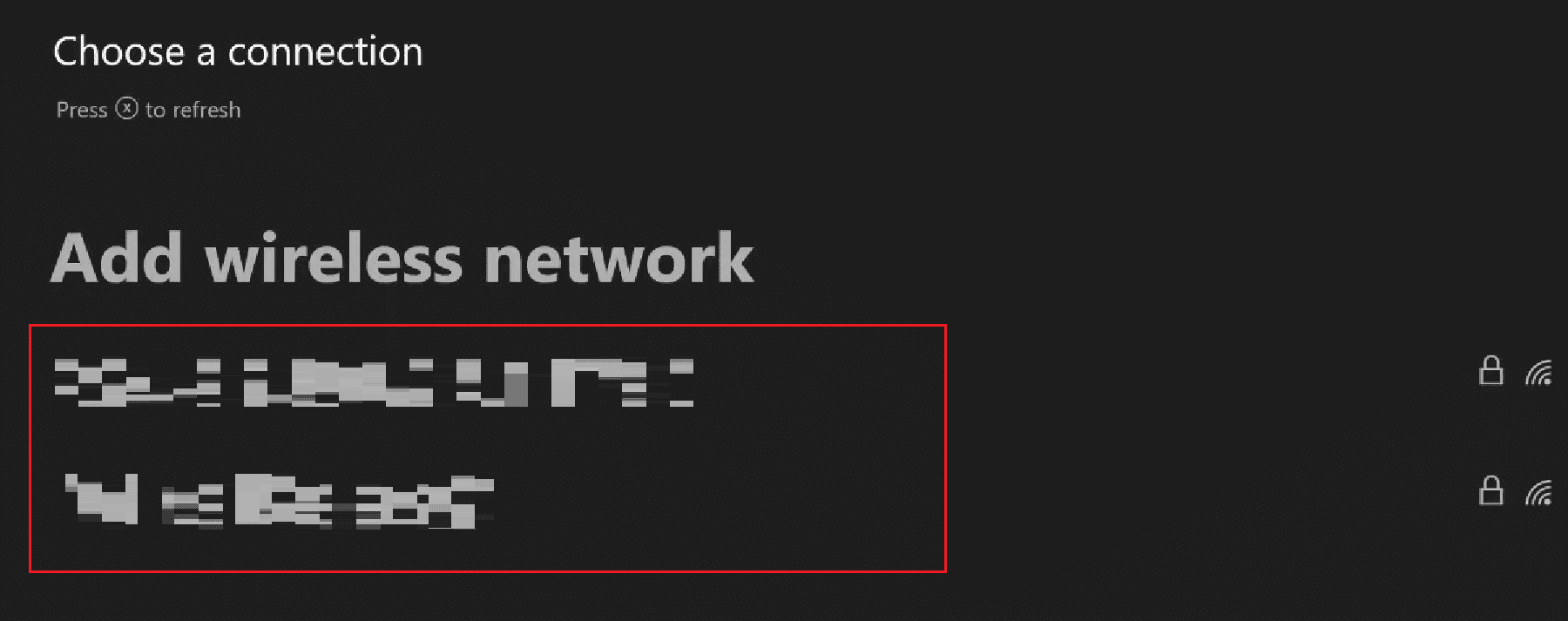
5. 目的のネットワークのパスワードを入力して、最終的に接続し、Xbox でオンラインにします。
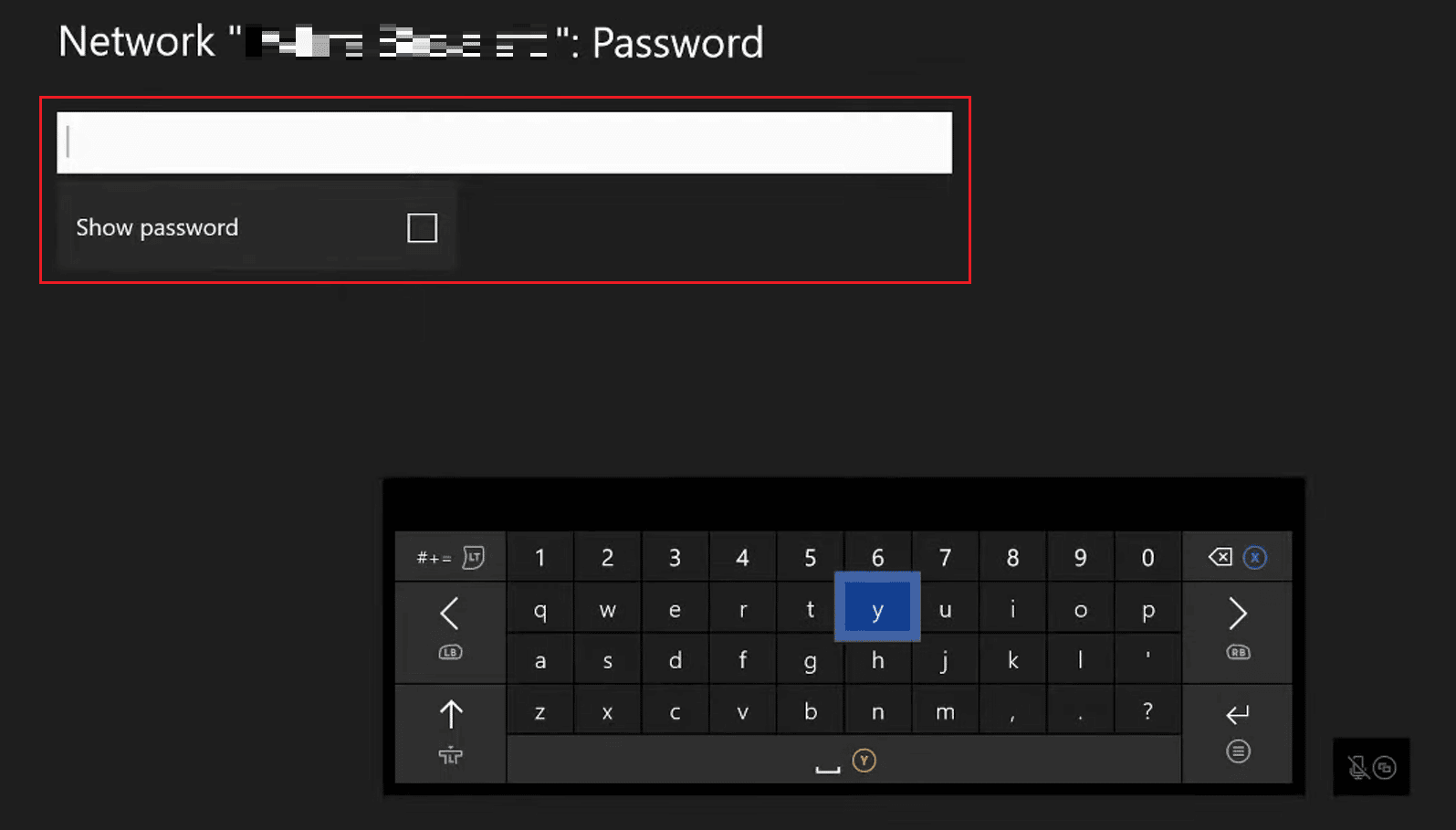
Xbox One をハード リセットするにはどうすればよいですか?
Xbox One をハード リセットする手順を見てみましょう。
注: 以下の手順では、Xbox からゲームやデータが消去されることはありません。
1. リセットするには、本体のXbox ボタンを押します。
2. [設定]で、[システム] > [コンソール情報] を選択します。
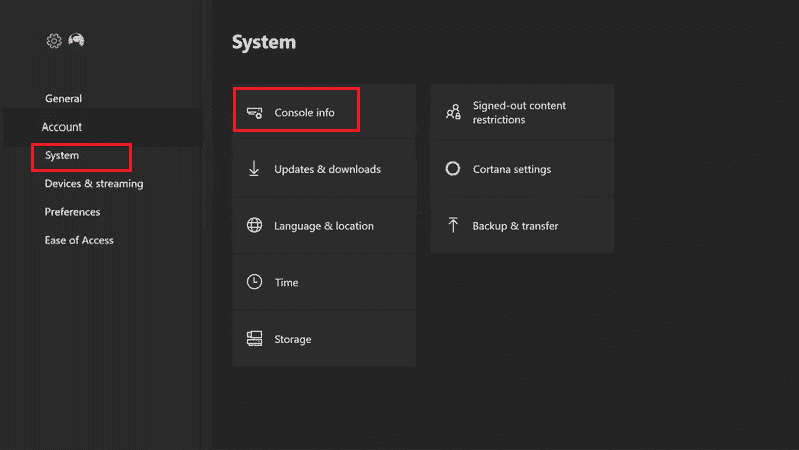
3. [コンソールのリセット]を選択します。
![[コンソールのリセット] | [コンソールのリセット] を選択します。](/uploads/article/5734/Hng4Jj6YnavQvYGW.png)
4. [ゲームとアプリをリセットして保持] オプションを選択します。
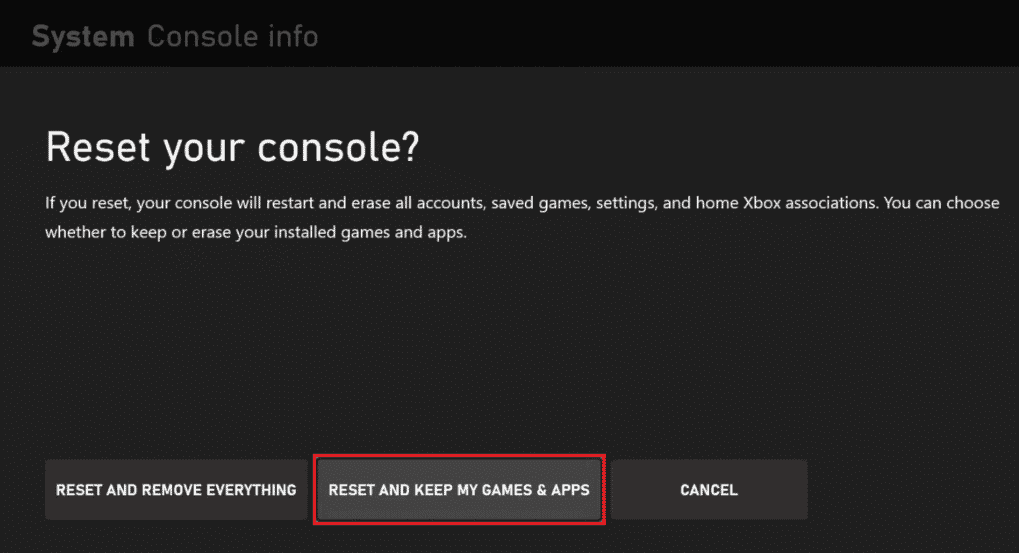
この記事を最初から読んで、Xbox One のサインインを修正する方法を学びましょう。
また読む: Xbox One に Phasmophobia はありますか?
Microsoft アカウントにサインインするにはどうすればよいですか?
次の手順では、PC で Microsoft アカウントにサインインするプロセスについて説明します。
1. キーボードからWindows + I キーを同時に押して、 [設定]ウィンドウを起動します。
2. [アカウント]をクリックします。
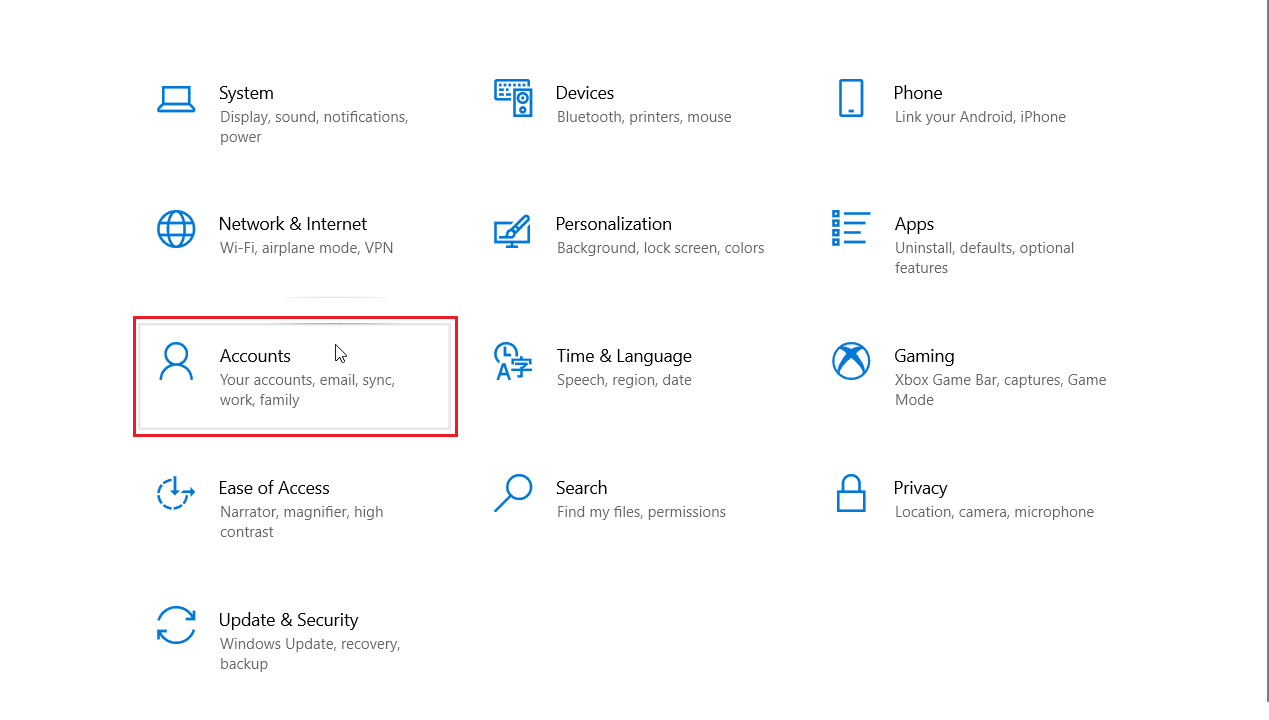
3. 次に、[メールとアカウント] > [Microsoft アカウントを追加] をクリックします。
![[メールとアカウント - Microsoft アカウントを追加] をクリックします。 Xbox One のサインインを修正する方法](/uploads/article/5734/CcbyJrMzcpqRV8XM.png)
4. Microsoft アカウントの資格情報を入力し、アカウントにサインインします。
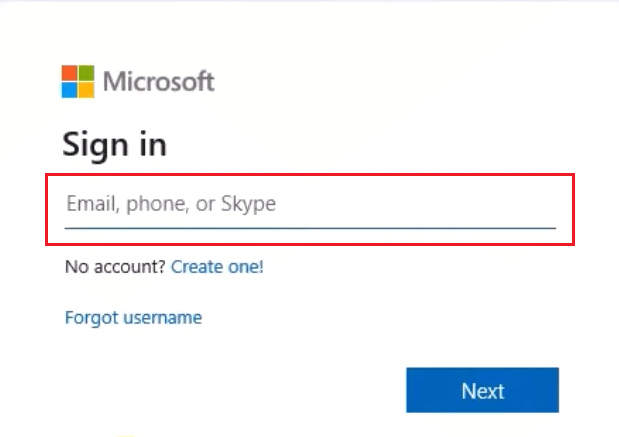
また読む:XboxからEAアカウントのリンクを解除する方法
Microsoft アカウント名とパスワードを確認するにはどうすればよいですか?
その Microsoft アカウントに関連付けられている別の電子メールまたは電話番号を使用して回復することにより、Microsoft アカウント名とパスワードを見つけることができます。 以下の手順を説明する手順を見てみましょう。
1. 管理者アカウントの Microsoft サインイン ページを開きます。
2. [サインイン オプション] をクリックします。
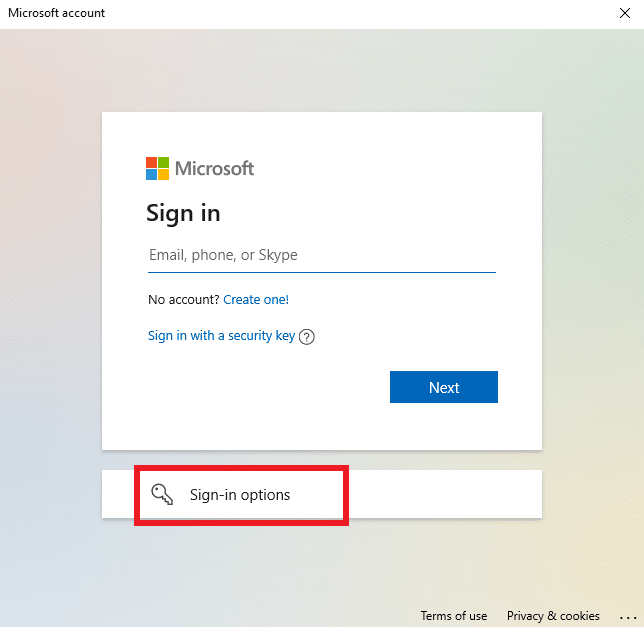
3. [ユーザー名を忘れた] オプションをクリックします。
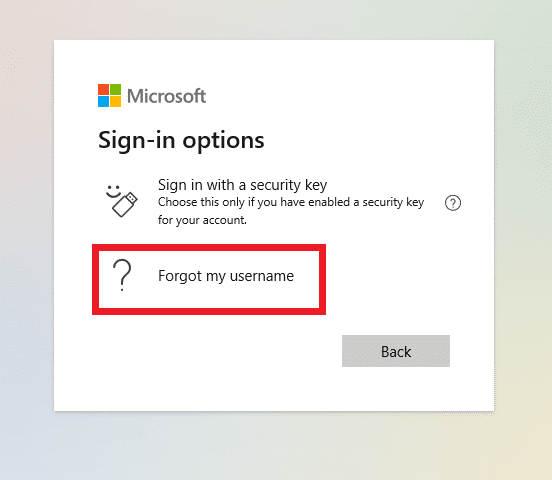
4.メールまたは電話番号を使用してユーザー名を復元します。
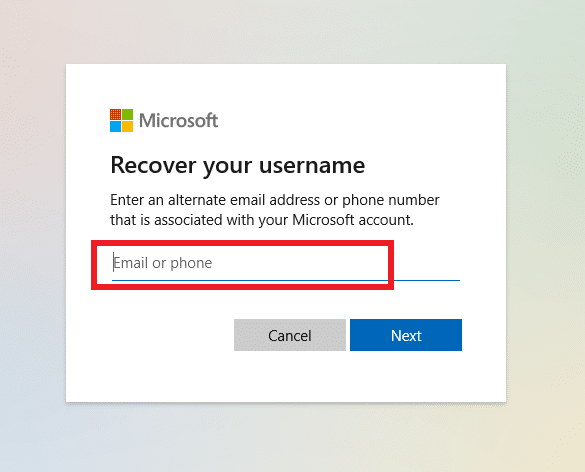
5. ユーザー名を受け取ったら、[パスワードを忘れた] をクリックしてパスワードを変更できます。
Microsoft アカウントにサインインできないのはなぜですか?
Microsoft アカウントにサインインできない場合は、アプリへのアクセス許可を持たない既定の設定に設定する必要があります。 また、インターネット接続が不安定であるか、接続されていない場合、このサインインの問題が発生する可能性があります。
推奨:
- 燃料組成センサーはどこにありますか?
- Xbox One エラーコード 0X87E107DF を修正
- Xbox パーティーへの招待を受け入れる際の問題を修正する
- Xbox One アカウントを子供から親に変更するにはどうすればよいですか
したがって、 Xbox One のサインインを修正する方法と、詳細な手順を理解していただければ幸いです。 記事を作成してほしい他のトピックについての質問や提案をお知らせください。 以下のコメントセクションにそれらをドロップして、私たちに知らせてください.
